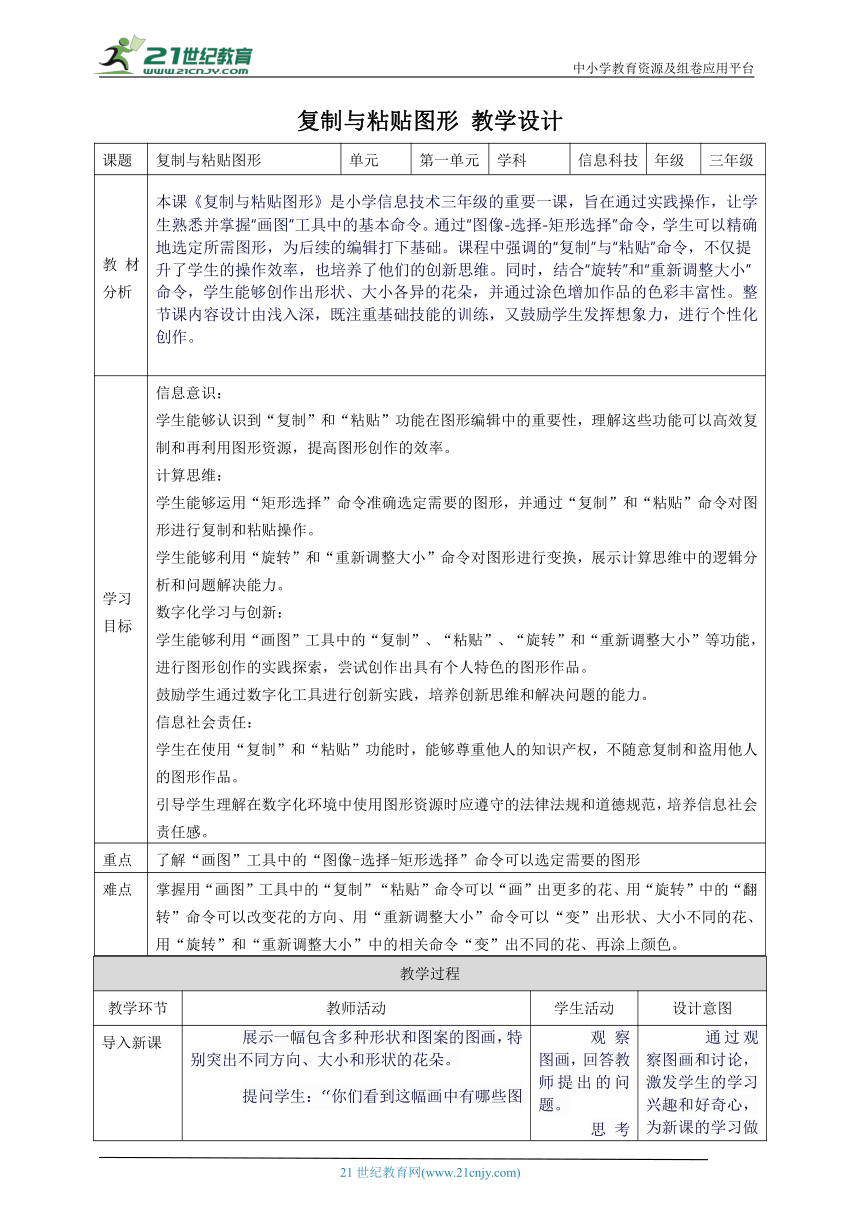
中小学教育资源及组卷应用平台 复制与粘贴图形 教学设计 课题 复制与粘贴图形 单元 第一单元 学科 信息科技 年级 三年级 教材分析 本课《复制与粘贴图形》是小学信息技术三年级的重要一课,旨在通过实践操作,让学生熟悉并掌握“画图”工具中的基本命令。通过“图像-选择-矩形选择”命令,学生可以精确地选定所需图形,为后续的编辑打下基础。课程中强调的“复制”与“粘贴”命令,不仅提升了学生的操作效率,也培养了他们的创新思维。同时,结合“旋转”和“重新调整大小”命令,学生能够创作出形状、大小各异的花朵,并通过涂色增加作品的色彩丰富性。整节课内容设计由浅入深,既注重基础技能的训练,又鼓励学生发挥想象力,进行个性化创作。 学习目标 信息意识:学生能够认识到“复制”和“粘贴”功能在图形编辑中的重要性,理解这些功能可以高效复制和再利用图形资源,提高图形创作的效率。计算思维:学生能够运用“矩形选择”命令准确选定需要的图形,并通过“复制”和“粘贴”命令对图形进行复制和粘贴操作。学生能够利用“旋转”和“重新调整大小”命令对图形进行变换,展示计算思维中的逻辑分析和问题解决能力。数字化学习与创新:学生能够利用“画图”工具中的“复制”、“粘贴”、“旋转”和“重新调整大小”等功能,进行图形创作的实践探索,尝试创作出具有个人特色的图形作品。鼓励学生通过数字化工具进行创新实践,培养创新思维和解决问题的能力。信息社会责任:学生在使用“复制”和“粘贴”功能时,能够尊重他人的知识产权,不随意复制和盗用他人的图形作品。引导学生理解在数字化环境中使用图形资源时应遵守的法律法规和道德规范,培养信息社会责任感。 重点 了解“画图”工具中的“图像-选择-矩形选择”命令可以选定需要的图形 难点 掌握用“画图”工具中的“复制”“粘贴”命令可以“画”出更多的花、用“旋转”中的“翻转”命令可以改变花的方向、用“重新调整大小”命令可以“变”出形状、大小不同的花、用“旋转”和“重新调整大小”中的相关命令“变”出不同的花、再涂上颜色。 教学过程 教学环节 教师活动 学生活动 设计意图 导入新课 展示一幅包含多种形状和图案的图画,特别突出不同方向、大小和形状的花朵。提问学生:“你们看到这幅画中有哪些图案?有没有发现这些花朵有些什么不同?”引导学生观察并回答花朵的方向、大小和形状的差异。引出本课主题:“今天我们要学习如何使用‘画图’工具中的功能,来复制、粘贴、旋转和调整花朵,让我们的画面变得更加丰富和有趣。” 观察图画,回答教师提出的问题。思考并讨论花朵之间的不同点。 通过观察图画和讨论,激发学生的学习兴趣和好奇心,为新课的学习做好铺垫。引导学生关注图形的变化,为接下来学习复制、粘贴、旋转和调整图形做好心理准备。 讲授新课 环节一:介绍“图像-选择-矩形选择”命令打开“画图”工具,并展示一幅包含花盆和花的示例图片。指出图片中的花盆,并向学生说明我们要先选定这个花盆以便后续操作。演示如何使用“图像”菜单中的“选择”命令,进一步选择“矩形选择”工具。拖动鼠标,在屏幕上形成一个矩形框,框选住花盆。此时,学生应看到花盆周围出现虚线框,表示已选定。解释选定区域后,可以对该区域进行复制、移动、删除等操作。环节二:使用“复制”和“粘贴”命令“画”出更多的花在选定花盆后,向学生展示如何使用“编辑”菜单中的“复制”命令。点击“复制”后,选定区域(花盆)将被复制到剪贴板中。接着,演示如何使用“编辑”菜单中的“粘贴”命令,将花盆粘贴到画布的其他位置。重复上述步骤,粘贴多个花盆,并解释这就是通过复制和粘贴快速创建多个相同图形的方法。提醒学生,复制粘贴不仅限于花盆,同样适用于 ... ...
~~ 您好,已阅读到文档的结尾了 ~~